Découvrir Gemini dans Google Messages : un guide complet sur ses fonctionnalités
Si vous êtes sceptique quant à l’intégration de l’IA, en particulier dans les applications de messagerie comme Google Messages, vous n’êtes pas seul. Voyons comment accéder à la fonctionnalité Gemini et l’utiliser, tout en discutant de son efficacité et de la façon de modifier sa présence dans l’application.
Accéder à Gemini dans Google Messages
Pour activer Gemini dans votre application Messages, suivez ces étapes :
- Appuyez sur l’ icône Gemini située au-dessus du bouton Démarrer le chat.
- Sélectionnez Démarrer la discussion et choisissez Gemini .
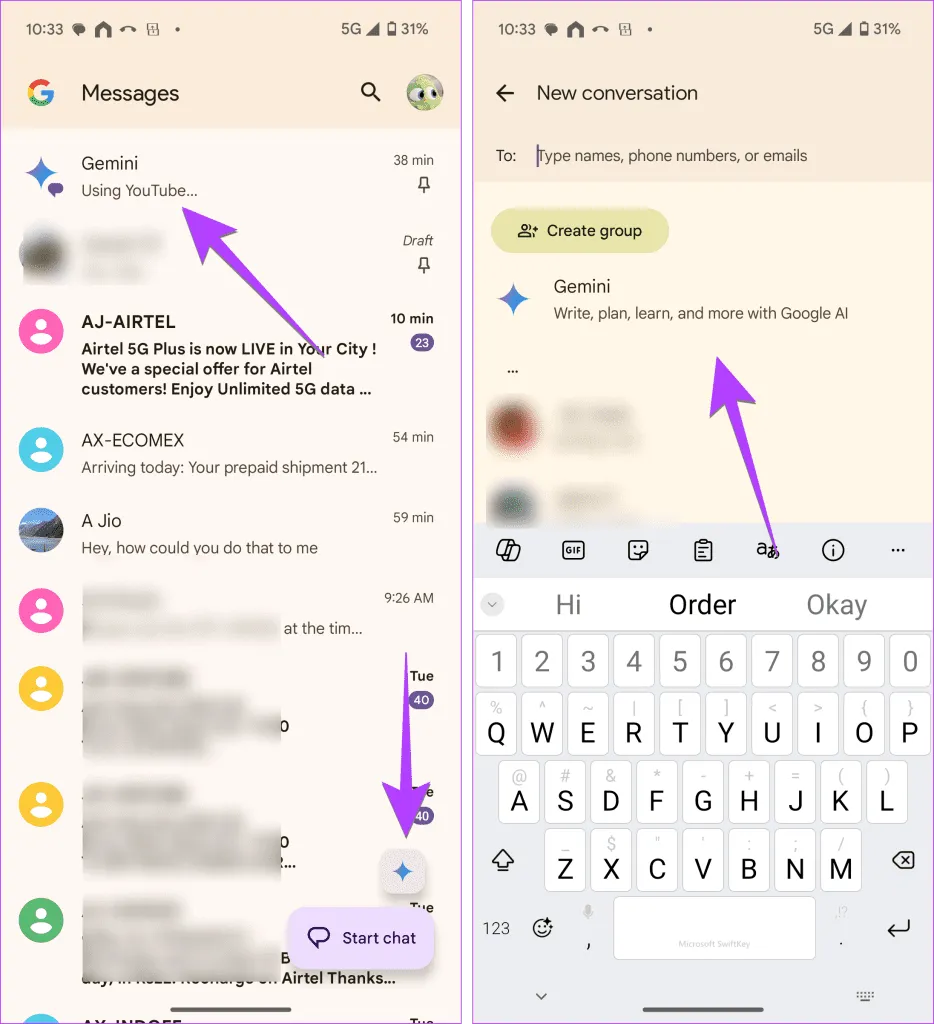
L’utilisation de l’icône Gemini pour un accès rapide est efficace, et l’épingler en haut de l’application peut rationaliser votre expérience.
Utiliser Gemini dans les messages m’a laissé déçu !
En interagissant avec Gemini, vous découvrirez une interface de chat familière. Vous pouvez soumettre des questions à l’aide de la zone de texte et même enrichir vos questions avec des émojis ou des images pour une interaction plus personnalisée.
Cependant, les réponses peuvent paraître génériques. Par exemple, bien que les Gémeaux fournissent des réponses solides, elles manquent de chaleur et de touche personnelle typiques de la communication humaine, comme l’incorporation d’émojis.
Aucune fonctionnalité spéciale pour les messages
Malheureusement, Gemini n’offre aucune fonctionnalité unique adaptée spécifiquement aux SMS. Ses capacités actuelles ne permettent pas d’accéder à des informations telles que les factures de téléphone ou les codes promotionnels récents à partir des messages. De plus, il ne peut pas être utilisé dans des fils de discussion spécifiques.
Avantages :
- Capacité à générer des images et à fournir des informations sur les images jointes.
- Informations sur l’image améliorées par rapport aux méthodes de recherche traditionnelles.
Inconvénients :
- Absence de cryptage de bout en bout pour les messages.
- Aucune fonctionnalité dans les contextes de chat individuels.
- Incapacité de répondre aux demandes de renseignements par SMS.
- Non accessible depuis la version Web de Messages.
Conditions requises pour utiliser Gemini dans les messages
Assurez-vous que votre appareil répond aux critères suivants :
- Système d’exploitation Android.
- Les fonctionnalités de chat RCS doivent être activées.
- Un minimum de 6 Go de RAM.
- Option de langue prise en charge activée.
- Dernière version de l’application Messages installée.
- Compte Google personnel (les comptes Family Link ou Google Workspace ne sont pas pris en charge).
- Doit avoir 18 ans ou plus.
Débarrassez-vous des Gémeaux
Si vous préférez désactiver la fonctionnalité Gemini, suivez ces étapes simples :
- Appuyez sur votre photo de profil dans le coin supérieur.
- Accédez aux Paramètres des messages .
- Sélectionnez Gemini dans Messages et désactivez Afficher le bouton Gemini .
Pour ceux qui souhaitent revenir aux fonctionnalités de Google Assistant, consultez les paramètres pour revenir en arrière.